
기본 용지 적재 방법
이 단원에서는 일반 용지나 재활용 용지처럼 상대적으로 자주 사용하는 용지 넣기 방법에 대해 설명합니다. 일반적으로 사용하는 용지를 용지 데크에 넣습니다.
 |
용지를 취급할 때 용지의 날에 손가락이 베이지 않도록 주의하십시오. |
 |
기기가 슬립 모드(터치 패널이 표시되지 않음)인 경우, 용지 데크가 열리지 않을 수도 있습니다. 이런 경우, 터치 패널을 터치해 기기를 다시 활성화시킨 다음, 용지 데크의 열기 버튼을 눌러 보세요. |
 |
용지 포장지에 용지의 어떤 면을 적재할 지에 대한 설명이 있는 경우, 그 설명을 따르십시오. 용지는 절단 표면에 따라 급지할 때 중복되거나 용지가 걸릴 수 있습니다. 용지 방향을 변경하고 다시 넣으면 절단 표면의 영향을 낮출 수 있습니다. 용지가 떨어지거나 인쇄가 중단되면 새 용지 더미를 넣습니다. 새 용지 더미를 넣은 후 인쇄가 다시 시작됩니다. 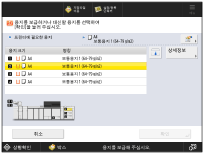 |
용지 데크에 용지 넣기
 |
용지 데크 내부의 리프터는 자동으로 올라가고 내려갑니다. 용지를 적재할 때 손가락이 끼지 않도록 주의하십시오. 부상을 입을 수 있습니다. |
 |
선택한 용지 데크가 기기에 완전히 삽입되지 않은 경우에도 용지를 적재하라는 화면이 나타납니다. 용지 데크가 제 위치에 있는지 확인하십시오. 다음 용지 종류는 용지 데크에 넣지 마십시오. 용지 걸림이 발생할 수 있습니다. 심하게 말리거나 구겨진 용지 얇은 스트로 용지 두꺼운 용지(500g/m2 이상) 얇은 용지(60 g/m2 이하) 열 전사 프린터로 인쇄된 적 있는 용지 열 전사 프린터로 인쇄된 적 있는 용지의 반대면 용지가 용지 공급원에 모자랄 경우, 무게가 90g/m2 이하인 코트지 또는 무게가 60g/m2인 상질지를 사용하면, 용지에 주름이 지거나 코너가 접힐 수 있습니다. 남은 용지의 양에 대해 표시되는 경우에는 이 용지 사용을 피하십시오. 수직(세로) 방향으로 급지 중인 용지에 주름이 진다면, 수평(가로) 방향으로 용지를 급지하십시오. 세트하기 전에 반드시 용지 사이로 바람을 불어넣으십시오. 특히 얇은 용지, 재생 용지, 펀치된 용지, 두꺼운 용지, OHP 필름, 투명 필름, 반투명 필름 및 인덱스지는 넣기 전에 바람을 불어넣어야 합니다. 스테이플을 설정한 상태에서 인쇄하는 중 용지가 떨어져 인쇄가 멈춘 경우, 스테이플 작업을 대기 중인 출력 시트를 제거하지 마십시오(용지 걸림을 제거하고 나면 인쇄와 스테이플링 작업이 재개됩니다). 주전원이 켜져 있는 중에 용지 데크 내부의 리프터를 들어올리지 마십시오. 오작동이 발생하거나 기기에 손상을 줄 수 있습니다. 리프터를 들어올려야 하는 경우(예를 들어, 물체를 떨어뜨렸을 때), 용지 데크를 열고 주전원을 끄십시오. 기기를 끄는 방법에 대한 자세한 내용은 "기기 끄기"를 참조하십시오. 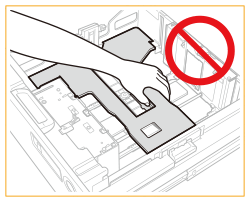 |
 |
용지 크기가 길이 182mm에서 487.7mm 사이, 너비 182mm에서 330.2mm 사이인 경우에는 사용자 정의 크기 용지를 넣을 수 있습니다. 한쪽 크기가 넣을 수 있는 용지의 크기보다 크거나 작은 경우에는 사용자 정의 크기 용지를 넣을 수 없습니다. 인쇄 중에 용지를 적재하라는 메시지가 나타나는 경우, 적절한 용지를 적재한 후에 잔여 인쇄가 자동으로 수행됩니다. 다른 용지 공급원을 선택한 경우, <OK>를 누른 후 나머지가 인쇄됩니다. 인쇄를 취소하려면 <Cancel>을 누릅니다. 용지를 보통 용지에서 코팅지로 변경하여 용지 데크에 적재하는 경우, 용지에 따뜻한 바람을 불어넣기 위해 온도 조절이 필요하므로 이에 따른 대기 시간이 발생할 수 있습니다. |
1
용지 데크를 엽니다.
1 | 열기 버튼을 누릅니다. |
2 | 용지 데크를 엽니다. 내부 리프터가 자동으로 상승하고 용지 데크가 인쇄하도록 준비됩니다. 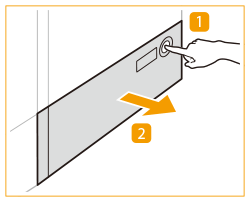 |

열림 버튼을 누르더라도 용지 데크가 열리려면 약간의 시간이 걸릴 수 있습니다.
2
적재할 용지를 준비하십시오.
종이에 여러 번 바람을 넣어 추스르고 가장자리를 맞추면 급지가 빨라집니다.
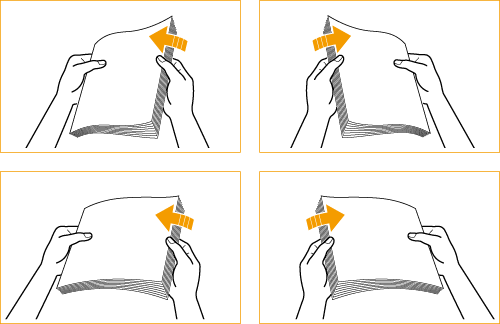

인쇄물의 품질을 높이려면 캐논에서 권장하는 용지를 사용하십시오.
용지를 적재하기 전에 급지가 원활하게 되도록 용지 사이로 여러 차례 바람을 불어넣은 후 가장자리를 정렬하십시오.
3
용지를 용지 데크 오른쪽 벽에 대고 넣습니다.
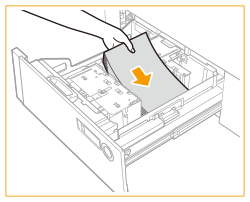

용지 높이가 적재 제한 표시( )를 넘지 않도록 하세요.
)를 넘지 않도록 하세요.
 )를 넘지 않도록 하세요.
)를 넘지 않도록 하세요.
인쇄면이 아래로 향하도록 용지를 설정합니다.
두꺼운 용지 더미를 한꺼번에 넣으면 용지의 가장자리가 손상되거나 말려서 인쇄 문제가 발생할 수 있습니다. 용지 더미를 넣을 때는 두께가 한 번에 20mm를 넘지 않도록 하십시오.
로고 마크가 있는 용지를 넣을 때는 적재 방향에 주의하십시오.
4
용지 데크가 닫힘 위치에서 찰칵 소리가 날 때까지 용지 데크를 기기 안으로 부드럽게 밀어 넣습니다.
내부 리프터가 자동으로 올라가고 용지 데크가 인쇄하도록 준비됩니다.
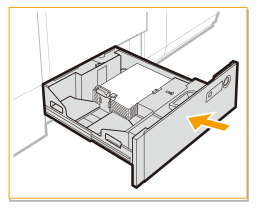
 |
다음과 같은 상황일 경우에 적재된 용지의 크기와 일치하게 만들려면 크기 변경 판을 조정합니다. 용지 데크에 대한 용지 크기 변경 처음 용지 데크에 용지를 적재할 경우 용지 적재 시, 용지 묶음의 모서리가 용지 데크 내에서 말리거나 용지의 모서리와 크기 변경 판 사이에 틈이 생긴 이유는 적재된 용지와 크기 변경 판에 현재 설정된 값이 서로 일치하지 않기 때문입니다. 용지 데크에 용지를 적재할 경우 후단 부분의 리테이너에 큰 충격을 가하지 마십시오. 그럴 경우 기기가 고장나거나 손상을 입을 수 있습니다. 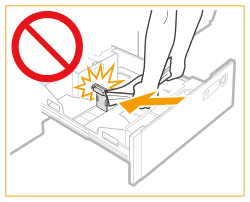 용지 데크를 열고 닫을 때 용지 데크에 강한 충격을 가하지 마십시오. 이렇게 하면 기기 오작동, 손상 또는 이미지 조정 불량을 초래할 수 있습니다. 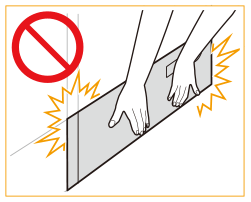 규격이 맞지 않는 용지를 넣지 마십시오. 용지 걸림이 발생할 수 있습니다. 사용 가능한 용지 용지 데크 유닛에 적재하기 전에 구겨지거나 말린 용지를 잘 펴야 합니다. 용지 옆의 용지 데크 유닛 빈 부분에 용지를 넣거나 다른 물체를 넣지 마십시오. 기기 오작동이나 손상이 발생할 수 있습니다. 페이퍼 블로어가 용지 데크 내부에 장착되어 있습니다. 종이 클립 또는 다른 이물질을 블로어 포트에 삽입하지 마십시오. 적재 제한 표시(  )를 초과하여 용지를 적재하거나, 용지 서랍을 용지 데크 유닛 안으로 완전히 밀어 넣지 않으면 인쇄를 할 수 없게 됩니다. )를 초과하여 용지를 적재하거나, 용지 서랍을 용지 데크 유닛 안으로 완전히 밀어 넣지 않으면 인쇄를 할 수 없게 됩니다.첫 번째 출력 용지가 배지 트레이에 부드럽게 출력되지 않는 경우 배지 트레이에 출력 용지의 크기 이상의 빈 용지를 배지 트레이에 미리 놓는 것이 좋습니다. |
 |
용지 데크 내에 용지를 적재할 경우, 용지 크기 설정에서 지정한 값과 같은 크기의 용지가 적재되어 있는지 확인하십시오. 인쇄 중에 문제가 발생하면 용지 더미를 뒤집어서 다시 넣어보십시오. 하지만 텍스처링된 용지, 단면 코팅 용지 및 앞뒷면이 다르게 인쇄된 용지를 뒤집으면 안 됩니다. 이런 용지는 새 용지로 바꾸십시오. 남은 용지는 원래 포장지에 다시 넣어 직사광선이 들지 않는 건조한 장소에 보관하십시오. 용지 데크를 열 때 적재 영역에 용지를 정확히 넣도록 하십시오. 용지를 잘못 넣었거나 적재 영역에 용지가 남아 있는 경우에는 용지를 정확하게 다시 넣습니다. 종이가 접히거나 걸리게 될 수 있습니다. 특수 매체 취급 가이드를 확인하여 용지 데크에 적재할 용지에 맞는 적절한 설정을 합니다. |
용지 데크에 대한 용지 크기 변경
1

 <환경 설정>
<환경 설정>  <용지 설정>
<용지 설정>  <용지 설정>을 누르고 원하는 용지 크기를 등록합니다.
<용지 설정>을 누르고 원하는 용지 크기를 등록합니다.규격 외 크기의 용지를 적재하고자 하는 경우, 용지 데크에서 용지 크기 및 종류 지정을 참조하여 용지 크기를 등록하십시오.
2
용지 데크를 엽니다.
1 | 열기 버튼을 누릅니다. |
2 | 용지 데크를 엽니다. 내부의 리프터가 자동으로 용지 적재 위치로 내려갑니다. 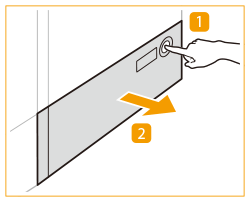 |

열림 버튼을 누르더라도 용지 데크가 열리려면 약간의 시간이 걸릴 수 있습니다.
3
용지 뒤쪽 가장자리 리테이너를 설정할 용지에 닿지 않을 때까지 밀어 넣습니다.
뒤쪽 가장자리 리테이너를 잡고 밀어 넣습니다.

4
적재한 용지를 모두 제거합니다.
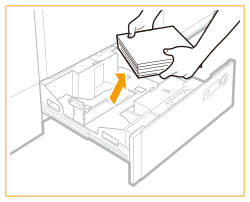
5
크기 변경 플레이트 잠금 장치를 제거합니다.
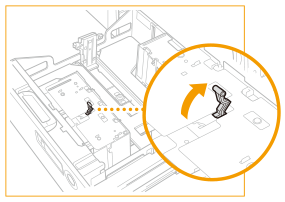
6
외부 크기 변경 플레이트와 내부 크기 변경 플레이트를 설정할 용지에 걸리지 않을 때까지 밉니다.
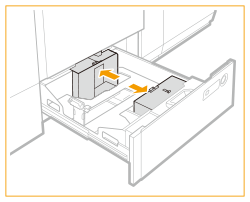
7
원하는 용지를 약 10mm 높이로 적재합니다.
용지를 용지 데크 오른쪽 벽에 대고 넣습니다.
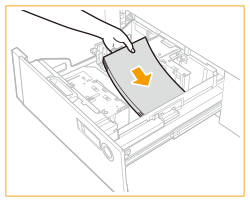

150g/m2보다 큰 용지를 적재하려면 먼저 용지 데크를 닫고 내부 리프터를 들어올립니다. 그런 다음 용지 데크를 열고 용지를 적재합니다. 내부 리프터가 가장 낮은 위치에 있을 때 150g/m2보다 큰 용지를 적재하려는 경우, 용지가 제대로 적재되지 않거나 용지 걸림이 발생할 수 있습니다.
인쇄면이 아래로 향하도록 용지를 설정합니다.
용지 높이를 용지 데크 오른쪽 벽면에 맞춰 설정합니다.
로고 마크가 있는 용지를 넣을 때는 적재 방향에 주의하십시오. POD Deck-E에 봉투 넣기
8
외부 크기 변경 플레이트와 내부 크기 변경 플레이트를 밀어 원하는 용지 크기에 맞추십시오.
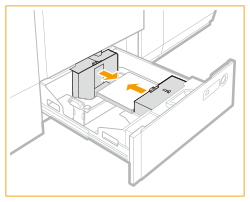
9
크기 변경 플레이트의 레버를 잠그고 고정합니다.
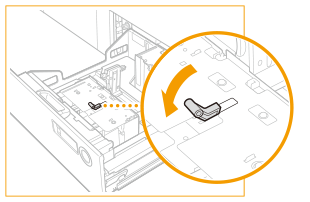
10
뒤쪽 가장자리 리테이너를 밀어서 원하는 용지 크기에 맞춥니다.
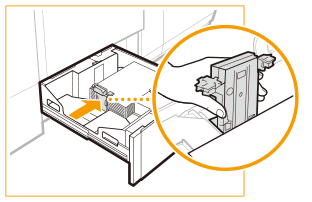

적재된 용지가 뒤쪽 가장자리 리테이너에서 떨어져 있는 경우, 뒤쪽 가장자리 리테이너를 밀어 원하는 용지 크기로 정렬되도록 합니다.
11
용지 데크에 남은 용지를 모두 넣으십시오.
용지를 용지 데크 오른쪽 벽에 대고 넣습니다.

12
용지 데크가 닫힘 위치에서 찰칵 소리가 날 때까지 용지 데크를 기기 안으로 부드럽게 밀어 넣습니다.
내부 리프터가 자동으로 올라가고 용지 데크가 인쇄하도록 준비됩니다.
13
용지 데크의 크기 플레이트를 변경하여 새 용지 크기에 맞춥니다.
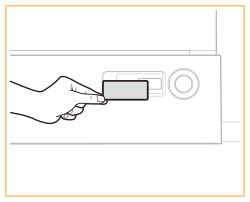
 |
용지 데크에 용지를 적재할 경우 후단 부분의 리테이너에 큰 충격을 가하지 마십시오. 그럴 경우 기기가 고장나거나 손상을 입을 수 있습니다. 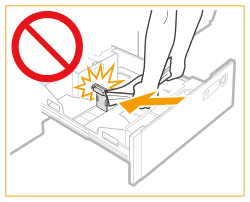 용지 데크를 열고 닫을 때 용지 데크에 강한 충격을 가하지 마십시오. 이렇게 하면 기기 오작동, 손상 또는 이미지 조정 불량을 초래할 수 있습니다. 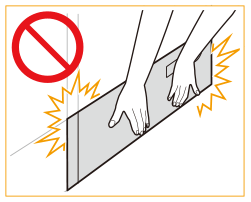 외부 크기 변경 플레이트, 내부 크기 변경 플레이트 및 뒤쪽 가장자리 고정 장치를 올바르게 조정하여 용지 걸림, 지저분한 인쇄 등을 피하고 기기 안쪽이 지저분해지지 않게 하십시오. 규격이 맞지 않는 용지를 용지 데크에 넣지 마십시오. 용지 걸림이 발생할 수 있습니다. 사용 가능한 용지 용지 데크 유닛에 적재하기 전에 구겨지거나 말린 용지를 잘 펴야 합니다. 용지 옆의 용지 데크 유닛 빈 부분에 용지를 넣거나 다른 물체를 넣지 마십시오. 기기 오작동이나 손상이 발생할 수 있습니다. 페이퍼 블로어가 용지 데크 내부에 장착되어 있습니다. 종이 클립 또는 다른 이물질을 블로어 포트에 삽입하지 마십시오. 적재 제한 표시(  )를 초과하여 용지를 적재하거나, 용지 서랍을 용지 데크 유닛 안으로 완전히 밀어 넣지 않으면 인쇄를 할 수 없게 됩니다. )를 초과하여 용지를 적재하거나, 용지 서랍을 용지 데크 유닛 안으로 완전히 밀어 넣지 않으면 인쇄를 할 수 없게 됩니다. 용지 높이가 적재 제한 표시(  )를 넘지 않도록 하세요. )를 넘지 않도록 하세요.용지 데크 유닛이 제자리에 있는지 항상 확인하십시오. 첫 번째 출력 용지가 배지 트레이에 부드럽게 출력되지 않는 경우 배지 트레이에 출력 용지의 크기 이상의 빈 용지를 배지 트레이에 미리 놓는 것이 좋습니다. |
 |
적재할 용지 면에 관하여 용지 포장과 관련된 지침이 있는 경우, 해당 지침에 따르십시오. 인쇄 품질 저하 또는 용지 걸림 등의 문제가 발생하면, 용지 더미를 뒤집어서 다시 적재해 보십시오. 다만 텍스처링된 용지, 단면 코팅 용지 및 이미 인쇄된 용지는 뒤집으면 안 됩니다. 새 용지로 바꾸십시오. 용지를 급지할 때 용지의 높이가 20mm를 넘지 않도록 하십시오. 용지 높이가 20mm를 넘으면 용지의 가장자리가 말리거나 구겨지고 인쇄 품질이 저하될 수 있습니다. 특수 매체 취급 가이드를 확인하여 용지 데크에 적재할 용지에 맞는 적절한 설정을 합니다. |